Hướng dẫn cách cắt video trong Adobe Premiere chi tiết

Adobe Premiere Pro là một trong những phần mềm chỉnh sửa video phổ biến nhất hiện nay, cho phép người dùng thực hiện nhiều thao tác biên tập chuyên nghiệp, bao gồm cả việc cắt video. Bài viết dưới đây Gamikey sẽ hướng dẫn cách cắt video trong Adobe Premiere một cách chi tiết và dễ hiểu.
Hướng dẫn cách cắt video trong Adobe Premiere
- Bước 1: Bắt đầu mở ứng dụng Adobe Premiere trên máy tính, sau đó tạo tệp bằng cách nhấn ” New Project”
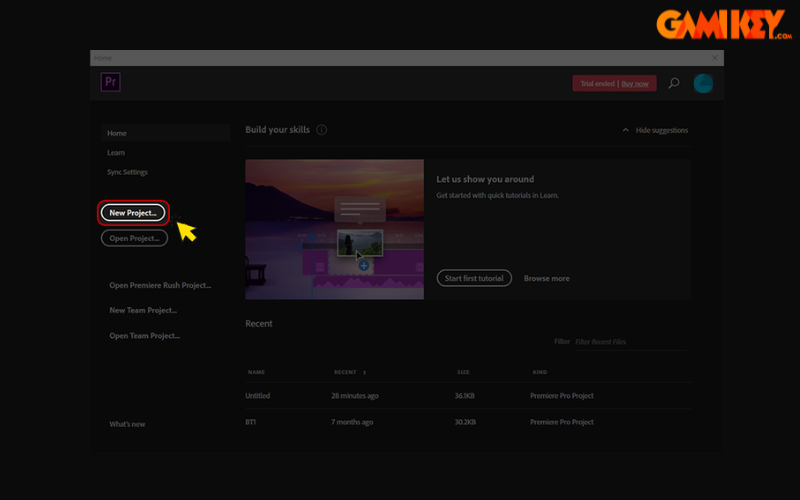
- Bước 2: Nhấn chọn File >New> Sequence, để thực hiện thao tác chỉnh sửa video
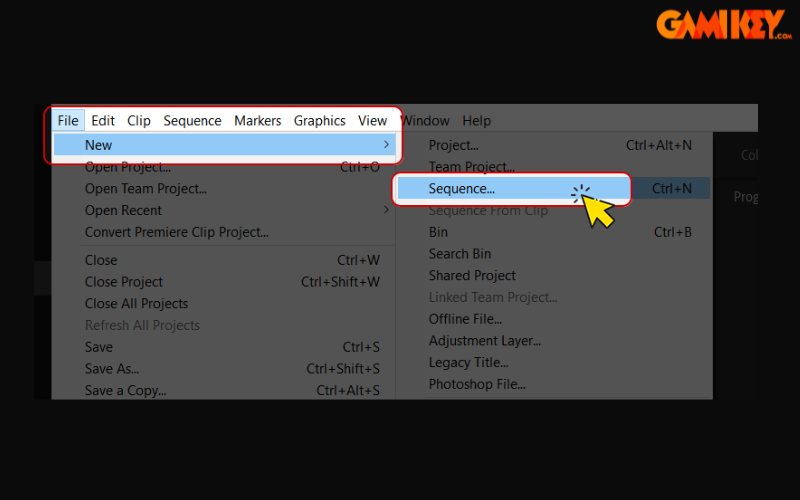
- Bước 3: Tại cửa sổ New Sequence, nhấn chọn Digital SLR > chọn 1080p > rồi chọn DSLR 1080P30, cuối cùng là nhấn OK
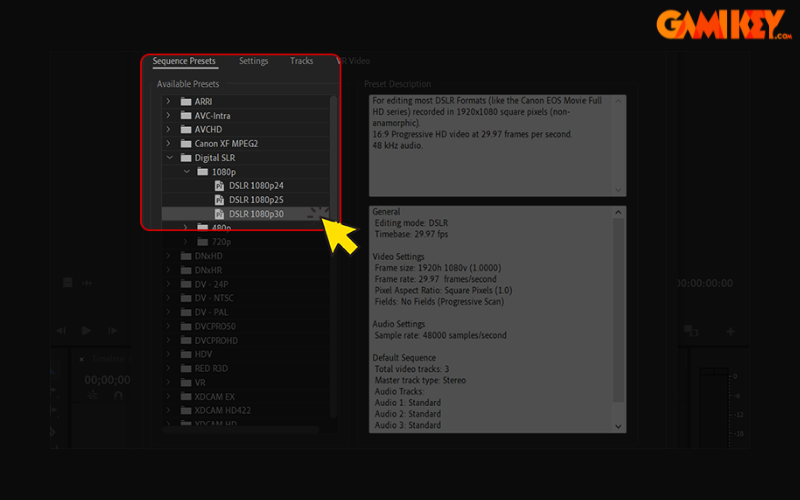
- Bước 4: Để tải file hình ảnh, video hãy nhấn đúp chuột Import Media to Start
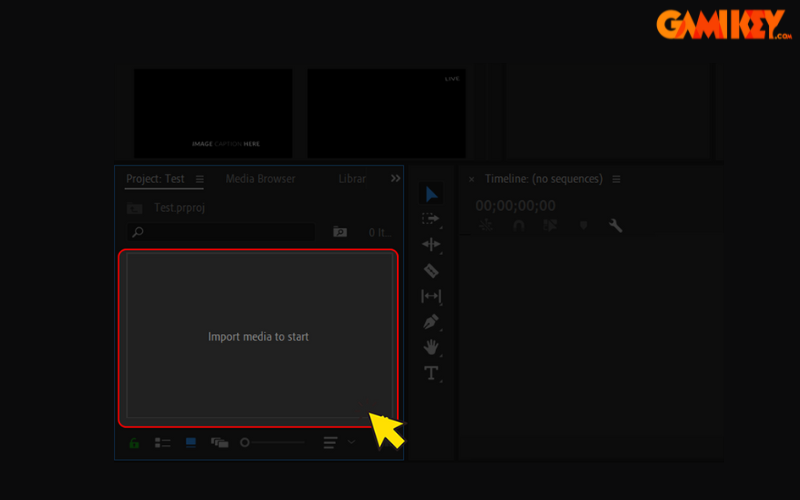
- Bước 5: Kéo thả file từ Project > Sequence
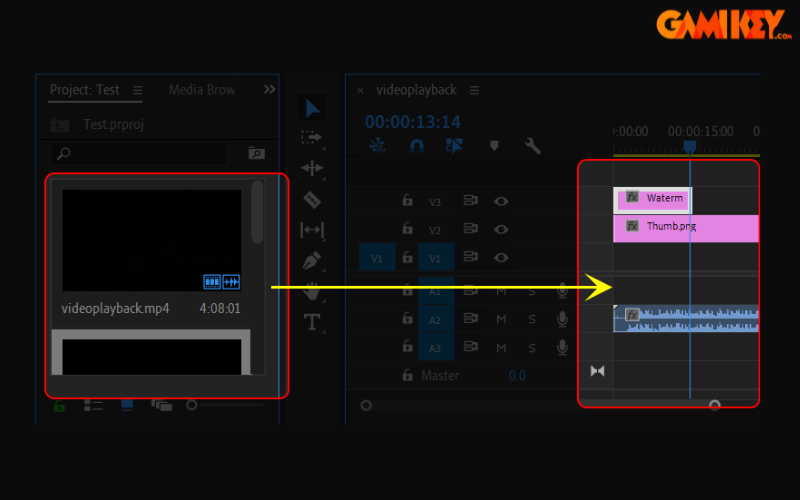
- Bước 6: Để thực hiện cắt video trong Adobe Premiere, chọn Razor Tool
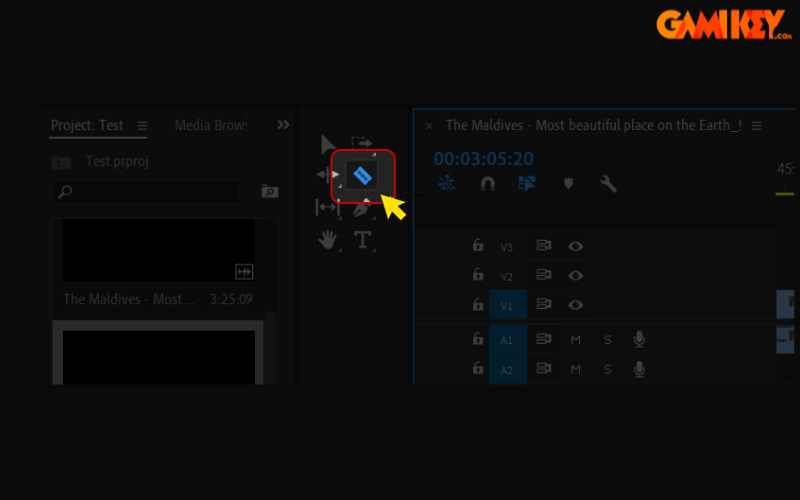
- Bước 7: Đưa Razor Tool đến đoạn video cần cắt và nhấn chuột trái để thực hiện cắt video.
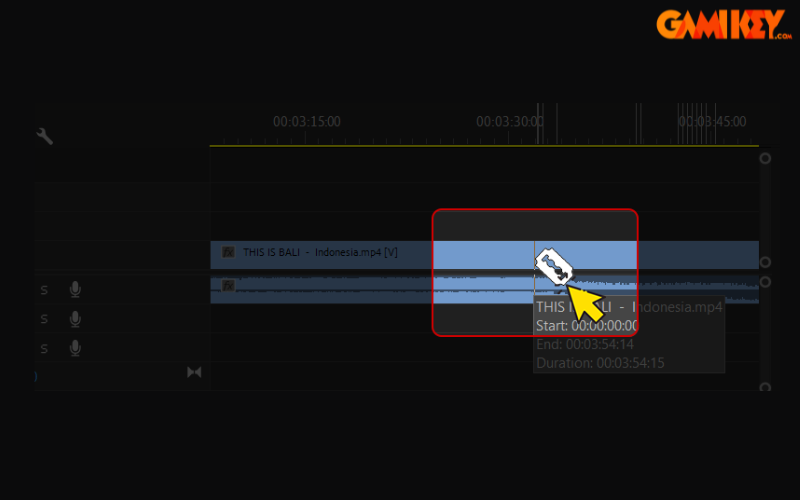
- Bước 8: Ghép các đoạn video lại với nhau và kéo thả các đoạn lại gần trên Timeline. Sau khi thao tác cắt video, tại giao diện phần mềm sẽ xuất hiện một đoạn trống trên Timeline. Bạn chỉ cần chọn ” Ripple Delete” để xóa đoạn trống đấy.
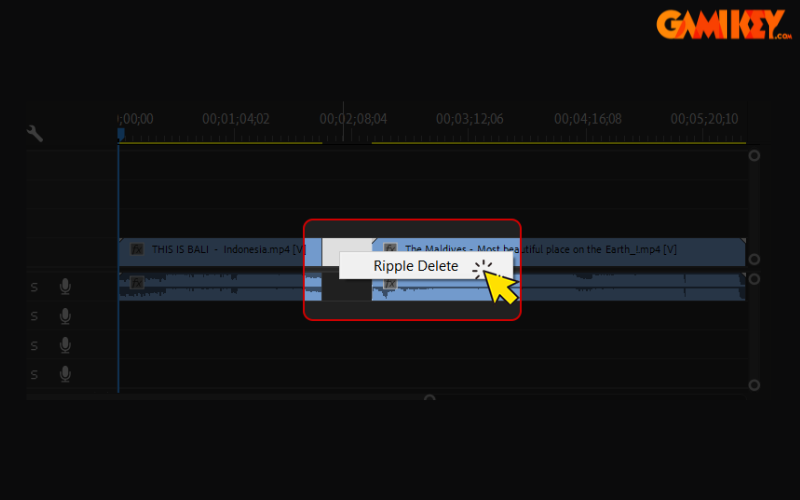
Hướng dẫn cách ghép video trong Adobe Premiere
- Bước 1: Truy cập vào Adobe Premiere trên thiết bị và chọn New Project
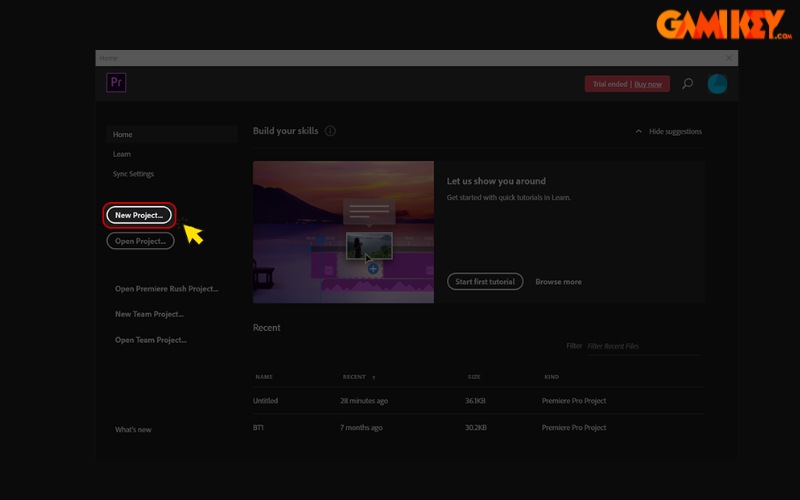
- Bước 2: Trong cửa sổ nhấn chọn File > New và chọn Sequence. Hoặc có thể nhấn tổ hợp phím Ctrl + N
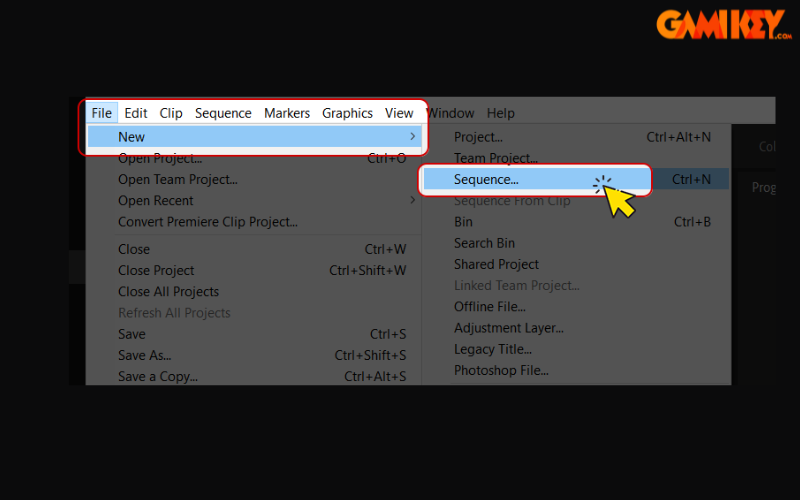
- Bước 3: Trong cửa sổ Sequence, chuyển đến tab Sequence Presets.Chọn Digital SLR, sau đó tiếp tục chọn mục 1080p và cuối cùng là DSLR 1080p30. Nhấn OK để hoàn tất
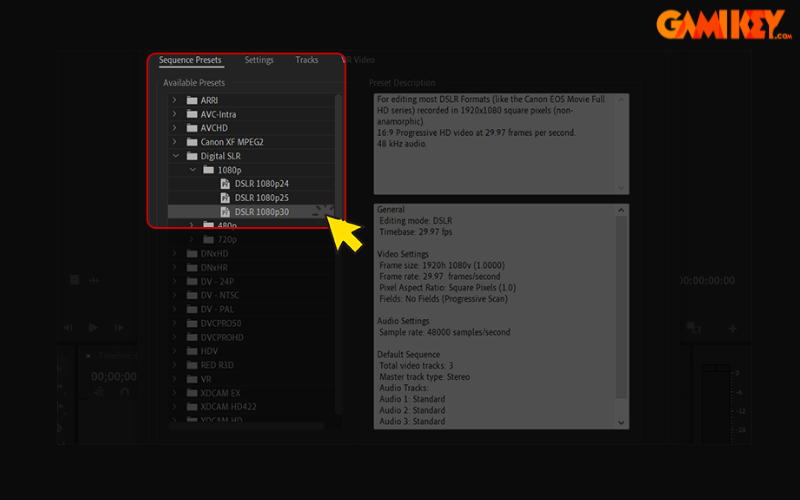
- Bước 4: Để nhập video, hình ảnh hoặc âm thanh vào Project, nhấp đúp chuột trái vào khu vực Import media to start và chọn các file mà bạn muốn sử dụng.
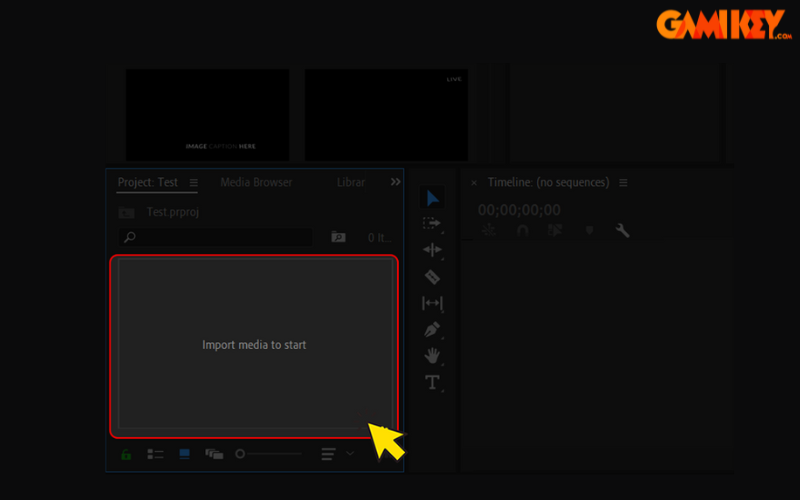
- Bước 5: Sau khi đã thêm các file vào Project, bạn chỉ cần kéo và thả chúng từ Project sang Sequence và sắp xếp chúng trên cùng một Track.
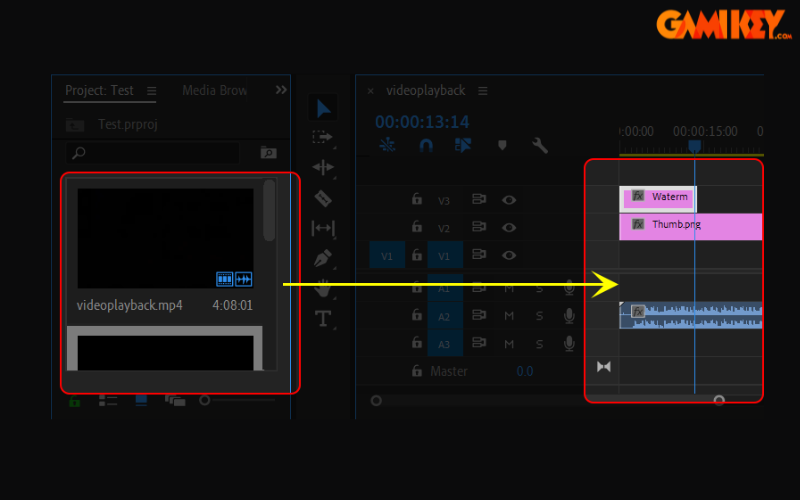
- Bước 6: Để ghép nối các đoạn video lại với nhau, hãy click chuột phải vào khoảng trống giữa các video và chọn Ripple Delete. Các đoạn video và âm thanh sẽ tự động được kết nối liền mạch với nhau.

Ưu và nhược điểm cắt video trong Adobe Premiere
Ưu điểm
- Chất lượng cao: Adobe Premiere Pro cho phép bạn cắt video mà không làm giảm chất lượng hình ảnh hay âm thanh. Điều này rất quan trọng khi bạn cần giữ lại độ phân giải cao cho các dự án chuyên nghiệp.
- Công cụ mạnh mẽ: Phần mềm cung cấp nhiều công cụ cắt khác nhau như Razor Tool, giúp bạn dễ dàng thực hiện các thao tác cắt chính xác. Bạn cũng có thể sử dụng phím tắt để tăng tốc độ làm việc, giúp tiết kiệm thời gian đáng kể.
- Tính linh hoạt: Bạn có thể cắt video theo nhiều cách khác nhau, từ việc loại bỏ các đoạn không mong muốn đến việc tạo ra các clip ngắn từ video dài. Điều này giúp bạn dễ dàng tùy chỉnh nội dung theo ý muốn.
- Hỗ trợ nhiều định dạng: Adobe Premiere hỗ trợ hầu hết các định dạng video hiện nay, cho phép bạn làm việc với nhiều loại file khác nhau mà không gặp phải vấn đề tương thích.
- Tích hợp hiệu ứng và chuyển tiếp: Sau khi cắt xong, bạn có thể dễ dàng thêm hiệu ứng và chuyển tiếp vào các đoạn clip, giúp tạo ra sản phẩm cuối cùng hấp dẫn hơn.
Nhược điểm
- Khó khăn cho người mới bắt đầu: Giao diện và tính năng của Adobe Premiere có thể gây khó khăn cho những người mới bắt đầu sử dụng phần mềm. Việc làm quen với các công cụ và phím tắt có thể mất thời gian.
- Yêu cầu cấu hình máy tính cao: Adobe Premiere Pro yêu cầu cấu hình máy tính mạnh để hoạt động trơn tru, đặc biệt khi làm việc với video có độ phân giải cao hoặc nhiều hiệu ứng phức tạp.
- Giá thành cao: Phần mềm này không miễn phí và yêu cầu người dùng phải trả phí thuê bao hàng tháng hoặc hàng năm, điều này có thể là một rào cản đối với những người mới bắt đầu hoặc người dùng cá nhân.
- Cần nhiều thao tác cho video dài: Khi cắt video dài, việc thao tác bằng chuột có thể trở nên mệt mỏi và tốn thời gian. Mặc dù có phím tắt, nhưng vẫn cần sự tập trung cao để tránh sai sót.
- Khó khăn trong việc phục hồi: Nếu bạn vô tình xóa một đoạn quan trọng trong quá trình cắt, việc phục hồi có thể trở nên khó khăn nếu không lưu lại phiên bản dự phòng.
Bài viết này Gamikey đã hướng dẫn bạn đọc cách cắt video trong Adobe Premiere một cách chi tiết và dễ hiểu. Ngoài ra, nếu bạn đọc muốn tìm hiểu thêm những loại tài khoản khác của Adobe, có thể truy cập vào mục “Hướng dẫn” tại trang Gamikey.com để dễ dàng theo dõi nhé.
Xem thêm các bài viết về Adobe Premiere được viết bởi Gamikey:
Cách sử dụng Adobe Premiere Pro CC 2017
Cách làm chữ chạy trên Adobe Premiere

























